

Av Nathan E. Malpass, Senast uppdaterad: September 6, 2022
De flesta WhatsApp-återställningsfunktioner fungerar i bulk, inte bara för en kontakt. WhatsApp är en världsomspännande kommunikationsplattform. Vissa meddelanden har avgörande information som man inte har råd att förlora.
Därför tittar den här artikeln på hur man gör återställa raderade WhatsApp-meddelanden från en kontakt. Om du vill komma till den grad att förlora alla chattar men bara hämta en kontakt, är det meddelandet av stor vikt för dig.
Det finns flera sätt att göra detta på, vilket innebär att du måste koppla in programvara med just den här funktionen för att hantera återställningsfunktionerna. Vi ger dig vidare några tips som du kan använda till säkerhetskopiera dina WhatsApp-data till datorn för att undvika ett sådant missöde nästa gång din telefon går sönder, eller av ena eller andra anledningen kan du komma åt dina raderade meddelanden. Läs vidare.
Del #1: Är det möjligt att återställa raderade WhatsApp-meddelanden från en kontakt?Del #2: Hur man återställer raderade WhatsApp-meddelanden från en kontakt med hjälp av FoneDog WhatsApp Transfer?Del #3: Hur återställer man raderade WhatsApp-meddelanden från en kontakt utan säkerhetskopiering?Del #4: Hur man återställer raderade WhatsApp-meddelanden från en kontakt med säkerhetskopiering?Del #5: Slutsats
Hur svårt det än låter, vilken vanlig som helst WhatsApp användare ger alltid upp när de har raderat sina meddelanden. Men med verktygssatser som FoneDog WhatsApp Transfer är processen förenklad. Du behöver inte gå igenom hela återställningsprocessen där du måste hämta individuella chattar och gruppchattar för att bara komma åt konversationer på en kontakt du kan behöva.
Vad händer om säkerhetskopieringen misslyckas? Du inser att andra verktygssatser kommer med anti-delete-funktioner, men det är inte vad vi behöver här. Läs vidare och lär känna den bästa verktygslådan om hur du återställer raderade WhatsApp-meddelanden från en kontakt.
Smakämnen FoneDog WhatsApp Transfer är ett måste-ha verktygslåda för alla WhatsApp-användare. Applikationen körs på tre säkerhetskopieringskonsoler och återställ och överför WhatsApp-data mellan iOS-enheter.
Gratis nedladdningGratis nedladdning
Några av de enheter som stöds inkluderar iPhone, iPad och iPod. Datastödet inkluderar videor, meddelanden, musik, foton, ljudböcker och dokument. Fördelen med denna verktygslåda är att den körs på en enkel konsol; därför behövs ingen extern kunskap för att hantera applikationen. Säkerhetskopieringsfunktionen är viktig för att undvika dataförlust.
Överför-funktionen låter dig ha dina data på din nya enhet, medan återställningsalternativet också stöder dataförlust. En-klicksfunktionaliteten som stöds av verktygslådan är ett plus för denna funktion. Allt du behöver för att hantera någon av delarna är att använda datorn och datakabeln för att hantera all WhatsApp-dataöverföring, inklusive att återställa raderade WhatsApp-meddelanden från en kontakt.
Hur gör top WhatsApp-överföringsverktygslåda arbete? Fortsätt läsa.

Finns det en enkel och användarvänlig verktygslåda annat än denna som du kan skryta med som stöder för att återställa raderade WhatsApp-meddelanden från en kontakt? Självklart inte. Vilka är några av alternativen som du också kan testa?
Vet du att du också kan återställa raderade WhatsApp-meddelanden från en kontakt även om du inte säkerhetskopierade? WhatsApp har ett inbyggt säkerhetskopieringssystem som rymmer chattar i upp till sju dagar i den lokala lagringen. Även om du inte har en backupplan kan du fortfarande njuta av meddelandeåterställning, men det betyder inte att du misslyckas med att säkerhetskopiera dina WhatsApp-data.
Här är stegen du behöver följa:

Det är så enkelt; du kanske kan återställa raderade WhatsApp-meddelanden från en kontakt om det är mindre än sju dagar.
För iPhone-användare är iTunes eller istället iCloud dina räddningsverktyg när du behöver återställa raderade WhatsApp-meddelanden från en kontakt. Det enda villkoret när du använder det här alternativet är att du måste säkerhetskopiera WhatsApp-data på det här mediet innan raderingen.
Här är proceduren:
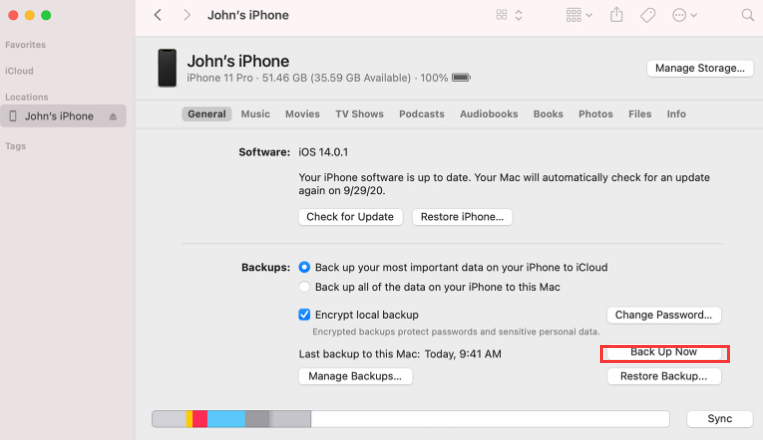
Behöver du något tekniskt kunnande för att återställa raderade WhatsApp-meddelanden från en kontakt med hjälp av säkerhetskopiering?
Folk läser också[2022 LÖST] WhatsApp-återställning från iCloud fungerar inteDe bästa verktygen för WhatsApp Backup Reader 2022!
Tror du inte att du kan återställa en kontakts raderade WhatsApp-meddelanden? Vi har några verktygssatser i våra telefoner som vi behöver utforska eftersom de är de som bär de funktioner som vi på vårt vanliga lekmannaspråk känner att det är omöjligt.
Men när du inte är säker på funktionerna, är tredjeparts digitala lösningar som FoneDog WhatApp-överföring din räddare just nu bland de hundratals av dem som finns tillgängliga på den digitala marknaden. Vältra dig aldrig mer i synden för en förlorad chatt från en specifik kontakt när du har obegränsade alternativ för att återställa raderade WhatsApp-meddelanden från en kontakt.
Lämna en kommentar
Kommentar
WhatsApp överföring
Överför dina WhatsApp-meddelanden snabbt och säkert.
Gratis nedladdning Gratis nedladdningHeta artiklar
/
INTRESSANTTRÅKIG
/
ENKELSVÅR
Tack! Här är dina val:
Utmärkt
Betyg: 4.8 / 5 (baserat på 101 betyg)